Kolikrát narazíme na nějaký úžasný gifanimace a přejeme si, abychom mohli extrahovat nějaké snímky? GIF Frame Extractor (přímý odkaz ke stažení zde) je bezplatný nástroj pro Windows, který umožňuje extrahovat snímky z libovolného animovaného GIF a okamžitě je ukládat do obrazových formátů JPG nebo PNG. Extrahovaný rámový obrázek můžete použít jako svůj profilový obrázek nebo je jednoduše sdílet se svými přáteli a spolupracovníky.
Spusťte nástroj, klikněte na Otevřít a vyberte animaci GIF, jejíž snímky chcete extrahovat. Počet rámečků se zobrazí na levém postranním panelu.

Vyberte libovolný snímek, který chcete extrahovat, a klikněte na Uložit. Můžete si vybrat, zda je chcete uložit ve formátu JPG nebo PNG.
Na níže uvedeném snímku najdete několik rámečků extrahovaných z mé oblíbené animace Awesome Human Skating GIF.
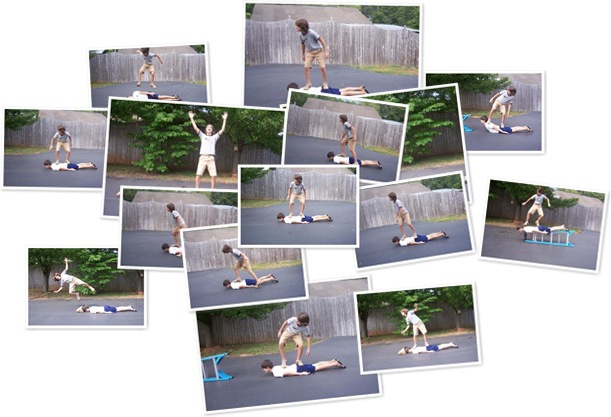





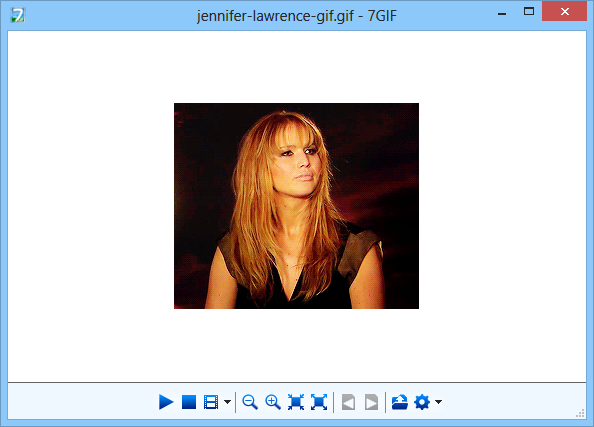







Komentáře